任务九Dashboard的安装与配置
如何搭建Dashboard开发环境
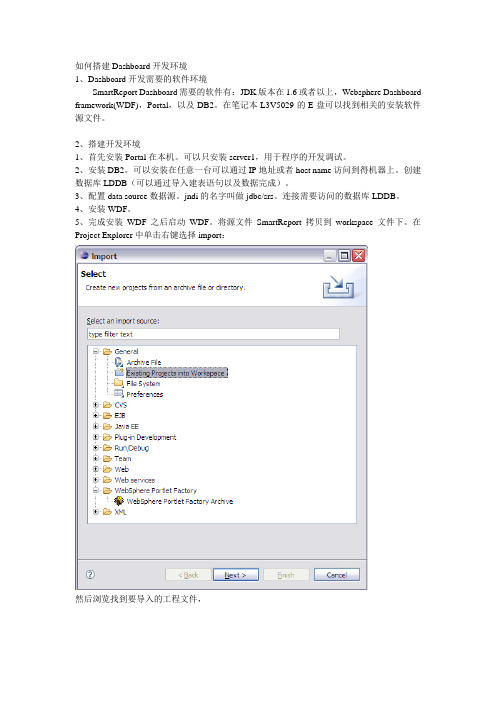
如何搭建Dashboard开发环境
1、Dashboard开发需要的软件环境
SmartReport Dashboard需要的软件有:JDK版本在1.6或者以上,Websphere Dashboard framework(WDF),Portal,以及DB2。
在笔记本L3V5029的E盘可以找到相关的安装软件源文件。
2、搭建开发环境
1、首先安装Portal在本机。
可以只安装server1,用于程序的开发调试。
2、安装DB2。
可以安装在任意一台可以通过IP地址或者host name访问到得机器上。
创建数据库LDDB(可以通过导入建表语句以及数据完成)。
3、配置data source数据源。
jndi的名字叫做jdbc/srs。
连接需要访问的数据库LDDB。
4、安装WDF。
5、完成安装WDF之后启动WDF。
将源文件SmartReport拷贝到workspace文件下。
在Project Explorer中单击右键选择import:
然后浏览找到要导入的工程文件,
点击OK,然后点击finish。
6、此时工程文件已经导入,但是仍然有错误。
因为需要修改默认的JDK。
在项目名称上选择点击右键,学者properties,然后Java Build Path下修改JDK。
选择之前自己装好的jdk即可。
此时可以看到不会报错了。
此时不报错了,但是需要到Properties出修改自己开发环境中装的portal server的信息。
如下图所示:。
Dashboard指南
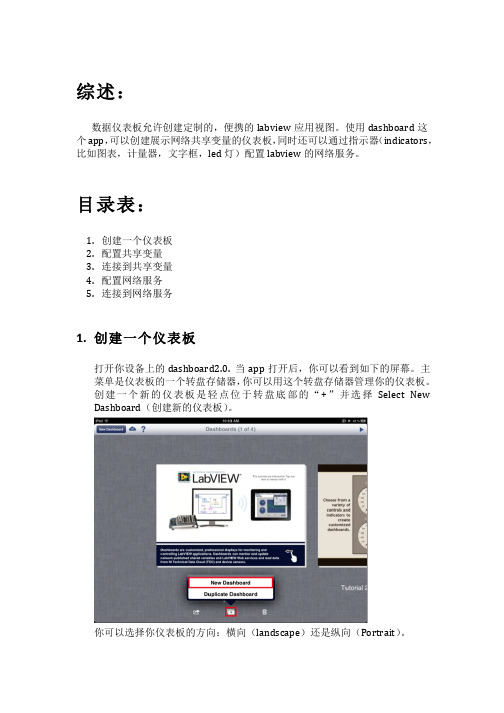
综述:数据仪表板允许创建定制的,便携的labview应用视图。
使用dashboard这个app,可以创建展示网络共享变量的仪表板,同时还可以通过指示器(indicators,比如图表,计量器,文字框,led灯)配置labview的网络服务。
目录表:1.创建一个仪表板2.配置共享变量3.连接到共享变量4.配置网络服务5.连接到网络服务1.创建一个仪表板打开你设备上的dashboard2.0. 当app打开后,你可以看到如下的屏幕。
主菜单是仪表板的一个转盘存储器,你可以用这个转盘存储器管理你的仪表板。
创建一个新的仪表板是轻点位于转盘底部的“+”并选择Select New Dashboard(创建新的仪表板)。
你可以选择你仪表板的方向:横向(landscape)还是纵向(Portrait)。
你的新仪表板将会和下图一样打开。
通过轻击Controls a nd I ndicators这个按钮,并选择Indicators可以在你的仪表板上防止一个Indicator。
这会打开Indicator托盘库。
从托盘库中拖拽一个指示器放置到页面上,示例中我们想拖拽一个图表和数值器放到页面上。
下一步是连接Indicator到数据连接上。
连接网络发布的共享变量和互联网的方法在下面的步骤中描述。
2.配置共享变量在连接仪表板的控制和指示器(controls a nd i ndicators)之前,你需要有可以连接的变量。
如果你已经有了配置好的网络发布的共享变量(Network-‐published shared variable),你就可以阅读第三步-‐-‐-‐连接共享变量。
配置网络共享变量,你需要在labview中创建一个新的项目(project)。
1.在LabVIEW中选择file>>New p roject创建一个新的项目。
2.给项目添加一个共享变量(shared variable)。
dockerkubernetesdashboard安装部署详细介绍

dockerkubernetesdashboard安装部署详细介绍docker之kubernetes dashboard部署1. 环境说明:1). 架构:注: 本次实验服务器环境均采⽤centos 7. 服务安装均采⽤yum install.192.168.3.7 master192.168.3.16 node2).使⽤的软件包:master: docker kubernetes-master etcd flannelnodes: docker kubernetes-node flannel3). 软件版本:docker: 1.10.3kubernetes*: 1.2.0etcd: 2.3.74). 软件包说明:docker: 主⾓,不⽤说了kubernetes-master: kubernetes 服务端kubernetes-node: kubernetes 客户端etcd: 服务器发现的键值存储flannel: 打通多台服务器上的docker容器之间的⽹络互通2. 环境初始化:3. 安装配置docker:注: docker采⽤net模式. 确保device-mapper软件包已经安装,否则docker⽆法启动.1). 安装# yum install docker -y2). 配置# cat /etc/sysconfig/docker|egrep -v "^#|^$"OPTIONS=''DOCKER_CERT_PATH=/etc/docker4. 配置master1). 安装软件包.# yum install kubernetes-master etcd flannel-y2). 配置etcd.# cat /etc/etcd/etcd.conf |egrep -v "^#|^$"ETCD_NAME=defaultETCD_DATA_DIR="/var/lib/etcd/default.etcd"ETCD_LISTEN_CLIENT_URLS="http://0.0.0.0:2379" ## 监听地址端⼝ETCD_ADVERTISE_CLIENT_URLS="http://192.168.3.7:2379" ## etcd集群配置;多个etcd服务器,直接在后⾯加url##启动etcd服务 # systemctl start etcd3). 配置kubernetes.在/etc/kubernetes ⽬录中有以下⼏个⽂件:apiserver: kubernetes api 配置⽂件config: kubernetes 主配置⽂件controller-manager: kubernetes 集群管理配置⽂件scheduler: kubernetes scheduler配置⽂件# cd /etc/kubernetesKUBE_API_ADDRESS="--insecure-bind-address=0.0.0.0" ## kube启动时绑定的地址KUBE_ETCD_SERVERS="--etcd-servers=http://192.168.3.7:2379" ## kube调⽤etcd的urlKUBE_SERVICE_ADDRESSES="--service-cluster-ip-range=172.17.0.0/16" ## 此地址是docker容器的地址段KUBE_ADMISSION_CONTROL="--admission-control=NamespaceLifecycle,NamespaceExists,LimitRanger,SecurityContextDeny,ResourceQuota" KUBE_API_ARGS=""注意KUBE_ADMISSION_CONTROL这⼀⾏的配置: 移除ServiceAccount 项⽬,否则在后期中会报出没有认证错误.# cat config |egrep -v "^#|^$"KUBE_LOGTOSTDERR="--logtostderr=true"KUBE_LOG_LEVEL="--v=0"KUBE_ALLOW_PRIV="--allow-privileged=false"KUBE_MASTER="--master=http://192.168.3.7:8080" ## kube master api urlcontroller-manager scheduler 两个⽂件采⽤默认配置即可.5. 配置nodes1). 安装软件包.# yum install kubernetes-node flannel -y2). 配置kubernetes node安装完软件包之后,会在/etc/kubernetes⽬录下出现以下⽂件:config: kubernetes 主配置⽂件kubelet: kubelet node配置⽂件proxy: kubernetes proxy 配置⽂件# cd /etc/kubernetes# cat config |egrep -v "^#|^$"KUBE_LOGTOSTDERR="--logtostderr=true"KUBE_LOG_LEVEL="--v=0"KUBE_ALLOW_PRIV="--allow-privileged=false"KUBE_MASTER="--master=http://192.168.3.7:8080" ## kube master api url# cat kubelet |egrep -v "^#|^$"KUBELET_ADDRESS="--address=0.0.0.0" ## kubelet 启动后绑定的地址KUBELET_PORT="--port=10250" ## kubelet 端⼝KUBELET_HOSTNAME="--hostname-override=192.168.3.16" ##kubelet的hostname,在master执⾏kubectl get nodes显⽰的名字KUBELET_API_SERVER="--api-servers=http://192.168.3.7:8080" ## kube master api urlKUBELET_POD_INFRA_CONTAINER="--pod-infra-container-image=/rhel7/pod-infrastructure:latest"KUBELET_ARGS=""proxy 配置默认即可.6. ⽹络配置:master和node均已经安装flannelmaster配置:# cat /etc/sysconfig/flanneld |egrep -v "^#|^$"FLANNEL_ETCD="http://192.168.3.7:2379"FLANNEL_ETCD_KEY="/kube/network"# etcdctl mk /kube/network/config '{"Network":"172.17.0.0/16"}' ## 注意此处的ip和上⽂中出现的ip地址保持⼀致.node配置:# cat /etc/sysconfig/flanneld |egrep -v "^#|^$"FLANNEL_ETCD="http://192.168.3.7:2379"FLANNEL_ETCD_KEY="/kube/network"7. 启动服务.1). 启动docker服务.# systemctl start docker# ps aux|grep docker ## 确认下服务是否正常启动.如果没有启动请移步/var/log/message看问题2). 启动etcd服务# systemctl start etcd3). 启动master 和node上的flanneld服务# systemctl start flanneld查看ip,会出现flannel0的⽹络接⼝设备,该地址和docker0地址是⼀致的,如果不⼀致请确认以上服务是否正常启动4). 启动运⾏在master上的k8s服务.启动顺序:kube-apiserver居⾸.# systemctl start kube-apiserver# systemctl start kube-controller-manager# systemctl start kube-scheduler请确认以上服务是否都有正常启动.5). 启动运⾏在node上的k8s服务.# systemctl start kube-proxy# systemctl start kubelet请确认以上服务是否都有正常启动.8. 开启k8s dashboard:1). 在master上验证服务.# kubectl get nodes ## 获取k8s客户端.NAME STATUS AGE192.168.3.16 Ready 6h# kubectl get namespace ## 获取k8s所有命名空间NAME STATUS AGEdefault Active 17h2). 在master上新建kube-system的namespace# cd /usr/local/src/docker# cat kube-namespace.yaml{"kind": "Namespace","apiVersion": "v1","metadata": {"name": "kube-system"}}# kubectl create -f kube-namespace.yamlnamespace "kube-system" created# kubectl get namespace ## 获取k8s所有命名空间NAME STATUS AGEdefault Active 17hkube-system Active 17h3). 在master上新建kube-dashboard.yaml请将⽂件中apiserver-host修改为⾃⼰的kebu-apiserver创建pod:# kubectl create -f kube-dashboard.yamldeployment "kubernetes-dashboard" createdYou have exposed your service on an external port on all nodes in yourcluster. If you want to expose this service to the external internet, you mayneed to set up firewall rules for the service port(s) (tcp:31576) to serve traffic.验证:# kubectl get pods --namespace=kube-systemNAME READY STATUS RESTARTS AGEkubernetes-dashboard-3138400848-grtfm 1/1 ContainerCreating 0 27s查看该容器的详细过程:# kubectl describe pods kubernetes-dashboard-3138400848-grtfm --namespace=kube-system当有多个node,可以⽤该命令中看到容器被分配到哪个node上,启动后分配的ip地址等信息.如果在结果中看到"State: Running"时,请移步到node查看容器运⾏状态,应该也是up的状态.开始尽情使⽤docker吧!9. 注意点&遇到的问题:1). 注意服务的启动顺序,特别是master,在确保etcd启动的情况下,先启动apiserver2). 注意yaml⽂件的格式缩进.3). 如果发现刚创建的pod的status是depening,原因可能有⼏点:其⼀,客户端配置有listen 127.0.0.1的服务,master⽆法与其建⽴连接;其⼆,环境初始化没有做好;其三,移步node,使⽤docker logs 查看⽇志4). kubernetes-dashboard.yaml⽂件中的containers images地址⽬前为公开的,09⽉30⽇会关闭.5). 如果⾃⼰有国外vps,可在服务器上创建docker registry;先pull下google的k8s dashboard,然后push到⾃⼰的registry,⾃⼰修改下yaml中的image即可.感谢阅读,希望能帮助到⼤家,谢谢⼤家对本站的⽀持!。
JIRA dashboard 配置说明
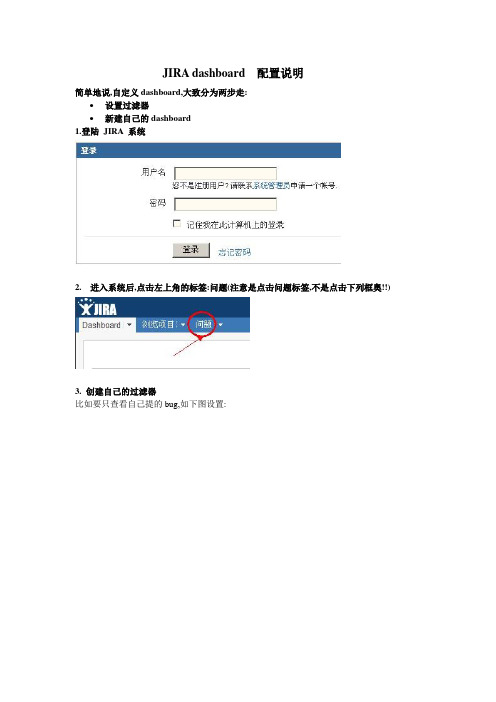
JIRA dashboard 配置说明简单地说,自定义dashboard,大致分为两步走:∙设置过滤器∙新建自己的dashboard1.登陆JIRA 系统------------------------------------------------------------------------------2. 进入系统后,点击左上角的标签:问题(注意是点击问题标签,不是点击下列框奥!!)-----------------------------------------------------------------------3. 创建自己的过滤器比如要只查看自己提的bug,如下图设置:设置好后,点击查看,如下图:----------------------------------------------------------------- 4. 保存自定义的过滤器----------------------------------------------------------------------5. 自定义自己的dashboard1) 点击dashboard下列菜单---->选择管理dashboard,如下图:2) 点击创建新的dashboard,如下图:3) 输入名称,点击添加,如下图:4) dashboard 下列框选择查看自己定义的dashboard,如下图:5) 点击Add Gadget, 我们这里选择char--->recently created chart6) 点击[advanced search]选择自己刚才定义的过滤器,如下图点击save,选择自己定义的过滤器: 自己提的bug,如下图:(这里可以根据4个标签选择合适的)选择好后,确定,如下图:点击save,显示自己定义的内容,如下图:------------------------------------------------------------------------------------6. 每次登陆系统,只需要选择自己的dashboard,进行查看,工作效率提高不少!Ok,设置结束了~~。
ibm DashBoard入门教程
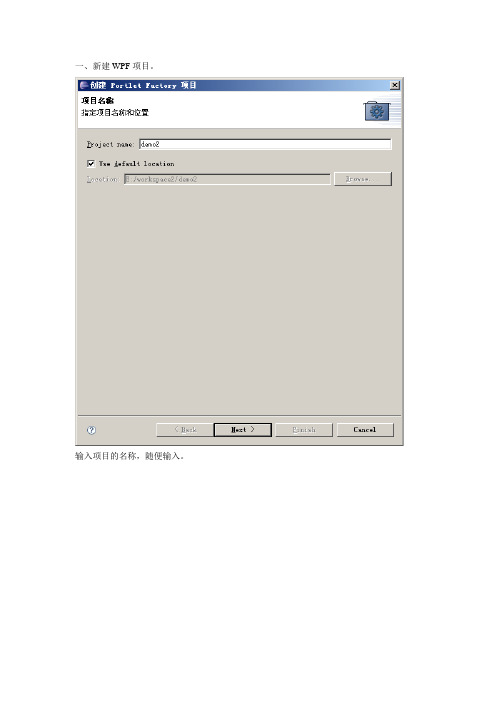
由于定义了本地化前缀,第二张图表会使用资源束中加前缀的数据。其“数据标签”是Different Employee Number、Different Commission和Different Salary。
记录图表数据
可选:选择该复选框以将图表数据发送到控制台和debug.txt文件。这允许您查看发送到图表的数据。缺省值为不选择。该字段不可用于刻度表。
您希望第二张图表使用相同的数据,但是显示不同的标签。在第二张WebChart构建器中指定名为different_的“本地化前缀”,然后使用该“本地化前缀”将项添加到资源束中,如下所示:
different_EMPNO=Different Employee Number
different_COMM= Different Commission
宽度
可选:指定图表的宽度(单位:像素)。
如果没有指定宽度,那么使用文件中的宽度设置。
高度
可选:指定图表的高度(单位:像素)。
如果没有指定高度,那么使用文件中的高度设置。
以三维方式显示图表
可选:指定显示图表时使用的维数。
使用图表样式
该选项使用文件中定义的设置。该选项为缺省值。
三维
该选项以三维方式显示图表。
包含列该选项包含您在“列”列表中指定的列。
排除列该选项排除了您在“列”列表中指定的列。
“列”列表
必需:指定应当在最终图表数据中包含或从中排除源数据中的列。按名称选择列。
当选择“表格”作为数据源格式并选择“包含列”或“排除列”作为“包含或排除列”输入时,会显示该字段。该字段不可用于刻度表。
注:对于包含的列,您所选列的显示顺序就是它们在图表中出现的顺序。
grafana jira项目管理 dashboard 模板 -回复

grafana jira项目管理dashboard 模板-回复"使用Grafana和JIRA进行项目管理的Dashboard模板"项目管理对于团队的成功至关重要。
借助现代技术,我们可以利用各种工具来协助项目管理,其中Grafana和JIRA是两个主要的工具。
本文将介绍一个针对项目管理的Dashboard模板,将Grafana和JIRA集成,让项目管理更加高效和可视化。
第一步:安装和配置Grafana和JIRA在开始使用这个Dashboard模板之前,我们需要正确地安装和配置Grafana和JIRA。
Grafana是一款开源的数据可视化工具,我们可以通过官方网站下载并安装到我们的服务器上。
JIRA是Atlassian公司开发的项目管理工具,我们可以从官方网站下载并按照指南进行安装和配置。
第二步:创建JIRA数据源在Grafana中,我们需要创建一个JIRA数据源,以便连接并检索我们的项目数据。
在Grafana的数据源管理页面,我们选择添加新数据源,并选择JIRA作为数据源的类型。
然后,我们需要填写JIRA服务器的URL、用户名和密码等相关信息。
完成配置后,我们可以测试连接以确保数据源设置正确。
第三步:创建Dashboard在Grafana中,我们可以创建一个新的Dashboard,并添加各种展示项目管理指标和数据的面板。
在这个Dashboard中,我们可以根据需要添加多个不同的面板,例如任务进度、问题解决时间等等。
可以根据项目的需求自定义面板。
第四步:添加JIRA查询和过滤器为了在Dashboard中显示特定项目或问题的数据,我们可以在面板中添加JIRA查询和过滤器。
在Grafana的面板设置中,我们可以选择JIRA查询并定义具体的查询条件,过滤出我们感兴趣的数据。
这些查询和过滤器可以根据项目管理的需求进行定制,以显示团队所关注的特定指标和数据。
第五步:设置报警和通知除了数据可视化,Grafana还提供了报警和通知功能,以便团队能够及时了解项目的状态和进展。
如何绑定数据以及Dashboard介绍-FineExcel数据分析教程
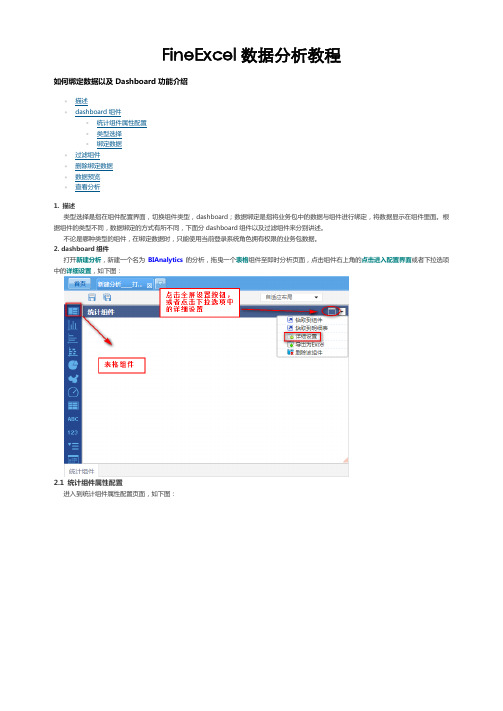
5. 数据预览 在为组件绑定数据的过程中,可以鼠标放在右侧数据表字段上面,直接点击字段后面的预览按钮,即可查看该字段的具体数据,还可以勾选 字段所在数据表的其他字段一起预览,如下图:
Hale Waihona Puke 6. 查看分析 创建分析过程中,过程自动保存,完成之后会在我创建的栏中出现刚刚新建的分析,如下图:
2.1 统计组件属性配置
进入到统计组件属性配置页面,如下图:
2.2 类型选择
在组件属性配置界面选择类型既可以选择该组件内部类型,也可选择不同的 dashbord 组件类型,我们现在选择的是第一个表格组件,点击 组件后面的下拉选项,选择交叉表,即选择组件内部类型,如下图:
2.3 绑定数据
在组件属性配置页面,所有业务包及数据均在页面左侧,选择业务包>数据表之后,选中相应字段,拖曳到中间的对应标签框里,比如说,选 择销售分析业务包中的合同信息数据表,将里面的合同付款类型、合同类型、合同金额分别拖曳到中间的行表头、列表头、数值区域中,此时下 方会自动出现该表格的预览结果,如下图:
点击右上角的返回 dashboard 按钮,在即时分析页面有一个文本类控件的组件,点击文本控件的下拉项,可看到下拉数据,如下图:
注:文本类控件选择数据时只会显示文本类型数据,时间类控件绑定数据时只会显示时间类型数据,数值类控件绑定数据则只显示数值类数
据。 4. 删除绑定数据 如果控件已绑定数据,随后需要更换绑定数据字段,首先需要删除原来的绑定字段,再添加,如下图,删除 dashboard 组件绑定的字段合同 类型,点击详细设置进入到组件属性配置界面,点击需要删除字段的下拉按钮,选择删除该维度即可,如下图:
注:在选择数据表和字段的时候,如果该数据表有主键表,那么该数据下方会列出所有对应的主键表和字段,选择主键表即可拖拽主键表中 的字段用于分析,这样就免去了数据表过多,表间关系复杂时,还要去了解各个数据表之间的关系才能选择不同数据表的字段,的麻烦,如下图:
kubeadm安装k8s集群及dashboard安装(完整版)
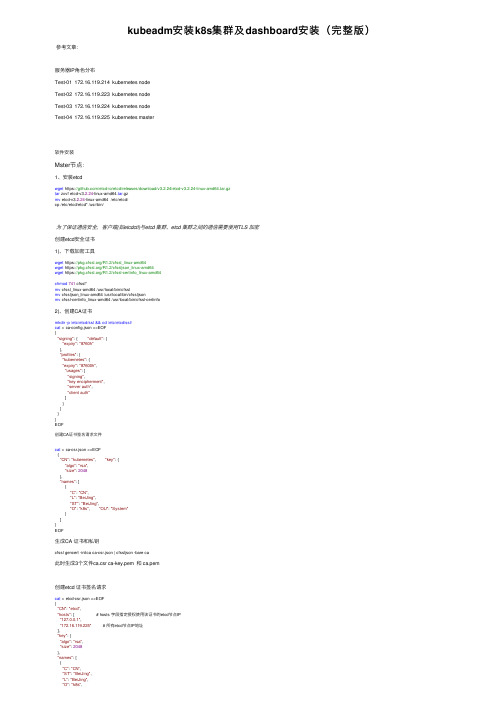
kubeadm安装k8s集群及dashboard安装(完整版)参考⽂章:服务器IP⾓⾊分布Test-01 172.16.119.214 kubernetes nodeTest-02 172.16.119.223 kubernetes nodeTest-03 172.16.119.224 kubernetes nodeTest-04 172.16.119.225 kubernetes master软件安装Mster节点:1、安装etcdwget https:///etcd-io/etcd/releases/download/v3.2.24/etcd-v3.2.24-linux-amd64.tar.gztar zxvf etcd-v3.2.24-linux-amd64.tar.gzmv etcd-v3.2.24-linux-amd64 /etc/etcd/cp /etc/etcd/etcd* /usr/bin/为了保证通信安全,客户端(如etcdctl)与etcd 集群、etcd 集群之间的通信需要使⽤TLS 加密创建etcd安全证书1)、下载加密⼯具wget https:///R1.2/cfssl_linux-amd64wget https:///R1.2/cfssljson_linux-amd64wget https:///R1.2/cfssl-certinfo_linux-amd64chmod741 cfssl*mv cfssl_linux-amd64 /usr/local/bin/cfsslmv cfssljson_linux-amd64 /usr/local/bin/cfssljsonmv cfssl-certinfo_linux-amd64 /usr/local/bin/cfssl-certinfo2)、创建CA证书mkdir -p /etc/etcd/ssl && cd /etc/etcd/ssl/cat > ca-config.json <<EOF{"signing": { "default": {"expiry": "8760h"},"profiles": {"kubernetes": {"expiry": "87600h","usages": ["signing","key encipherment","server auth","client auth"]}}}}EOF创建CA证书签名请求⽂件cat > ca-csr.json <<EOF{"CN": "kubernetes", "key": {"algo": "rsa","size": 2048},"names": [{"C": "CN","L": "BeiJing","ST": "BeiJing","O": "k8s", "OU": "System"}]}EOF⽣成CA 证书和私钥cfssl gencert -initca ca-csr.json | cfssljson -bare ca此时⽣成3个⽂件ca.csr ca-key.pem 和 ca.pem创建etcd 证书签名请求cat > etcd-csr.json <<EOF{"CN": "etcd","hosts": [ # hosts 字段指定授权使⽤该证书的etcd节点IP"127.0.0.1","172.16.119.225" # 所有etcd节点IP地址],"key": {"algo": "rsa","size": 2048},"names": [{"OU": "System"}]}EOF⽣成etcd证书和私钥cfssl gencert -ca=ca.pem -ca-key=ca-key.pem -config=ca-config.json -profile=kubernetes etcd-csr.json | cfssljson -bare etcd此时⽣成3个⽂件,etcd.csr etcd-key.pem 和etcd.pem如果etcd是集群的话,将etcd.pem etcd-key.pem ca.pem三个⽂件传输到各个etcd节点.3) 配置etcd启动⽂件useradd -s /sbin/nologin etcd #添加启动账号vim /lib/systemd/system/etcd.service[Unit]Description=Etcd ServerAfter=network.targetAfter=network-online.targetWants=network-online.target[Service]Type=notify#指定etcd⼯作⽬录和数据⽬录为/var/lib/etcd,需要服务启动前创建好⽬录WorkingDirectory=/var/lib/etcd/ExecStart=/usr/bin/etcd \--name=hostname \ #主机名--cert-file=/etc/etcd/ssl/etcd.pem \--key-file=/etc/etcd/ssl/etcd-key.pem \--peer-cert-file=/etc/etcd/ssl/etcd.pem \--peer-key-file=/etc/etcd/ssl/etcd-key.pem \--trusted-ca-file=/etc/etcd/ssl/ca.pem \--peer-trusted-ca-file=/etc/etcd/ssl/ca.pem \--initial-advertise-peer-urls=https://172.16.119.225:2380 \--listen-peer-urls=https://172.16.119.225:2380 \--listen-client-urls=https://172.16.119.225:2379,http://127.0.0.1:2379 \--advertise-client-urls=https://172.16.119.225:2379 \#--initial-cluster-token=etcd-cluster-0 \#--initial-cluster=${ETCD_NODES} \ 不是集群不需要#--initial-cluster-state=new \# --initial-cluster-state值为new时(初始化集群),#--name的参数值必须位于--initial-cluster列表中;--data-dir=/var/lib/etcdRestart=on-failureRestartSec=5LimitNOFILE=65536User=etcdGroup=etcd[Install]WantedBy=multi-user.targetmkdir -p /var/lib/etcd/chown -R etcd.etcd /etc/etcd && chmod -R 500 /etc/etcd/chown -R etcd.etcd /var/lib/etcd/启动etcdsystemctl restart etcd && systemctl enable etcd4)验证编辑~/.bashrc 添加alias etcdctl='etcdctl --endpoints=https://172.16.119.225:2379 --ca-file=/etc/etcd/ssl/ca.pem --cert-file=/etc/etcd/ssl/etcd.pem --key-file=/etc/etcd/ssl/etcd-key.pem'source ~/.bashrcetcdctl cluster-health2、环境准备⼯作先设置本机hosts,编译/etc/hosts添加如下内容:172.16.119.225 test-04修改内核参数cat <<EOF > /etc/sysctl.d/k8s.confnet.bridge.bridge-nf-call-ip6tables = 1net.bridge.bridge-nf-call-iptables = 1net.ipv4.ip_forward=1EOFsysctl -p关闭swap k8s1.8版本以后,要求关闭swap,否则默认配置下kubelet将⽆法启动。
dashboard安装和配置教案

dashboard安装和配置教案Dashboard是一个可视化的管理界面,可以用来监控和管理各种系统、应用和服务。
以下是Dashboard安装和配置的简要教程:1. 安装DashboardDashboard是一个Kubernetes的插件,需要在Kubernetes集群上安装。
可以使用以下命令进行安装:```kubectl apply -f https:///kubernetes/dashboard/v2.0.0/aio/deploy/recommended .yaml```这条命令会在你的Kubernetes集群上安装Dashboard,并创建必要的资源。
2. 配置Dashboard访问权限为了保证Dashboard的安全性,需要进行访问权限的配置。
可以创建一个Dashboard的ServiceAccount,并将其授权给一个名为"dashboard"的ClusterRole。
可以使用以下命令进行配置:```apiVersion: v1kind: ServiceAccountmetadata:name: dashboard -sanamespace: kube-system---apiVersion: rbac.authorization.k8s.io/v1kind: ClusterRoleBindingmetadata:name: dashboard -rbroleRef:apiGroup: rbac.authorization.k8s.iokind: ClusterRolename: dashboardsubjects:- kind: ServiceAccountname: dashboard -sanamespace: kube-system```这条命令会创建一个名为"dashboard-sa"的ServiceAccount,并授权给名为"dashboard"的ClusterRole。
apisix dashboard 使用指南
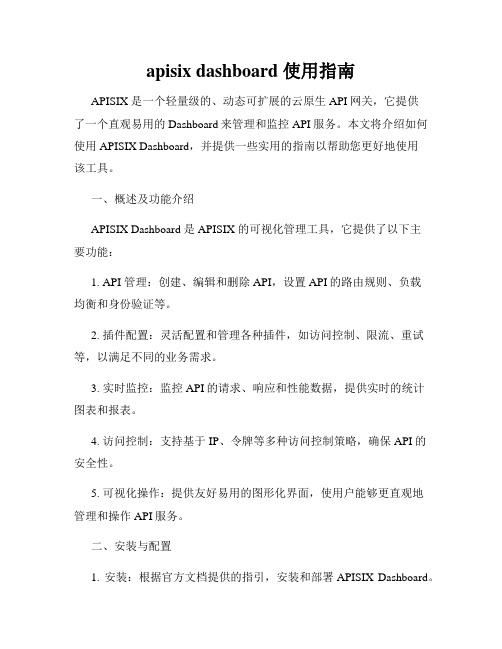
apisix dashboard 使用指南APISIX 是一个轻量级的、动态可扩展的云原生API网关,它提供了一个直观易用的Dashboard来管理和监控API服务。
本文将介绍如何使用APISIX Dashboard,并提供一些实用的指南以帮助您更好地使用该工具。
一、概述及功能介绍APISIX Dashboard 是 APISIX 的可视化管理工具,它提供了以下主要功能:1. API 管理:创建、编辑和删除API,设置API的路由规则、负载均衡和身份验证等。
2. 插件配置:灵活配置和管理各种插件,如访问控制、限流、重试等,以满足不同的业务需求。
3. 实时监控:监控API的请求、响应和性能数据,提供实时的统计图表和报表。
4. 访问控制:支持基于IP、令牌等多种访问控制策略,确保API的安全性。
5. 可视化操作:提供友好易用的图形化界面,使用户能够更直观地管理和操作API服务。
二、安装与配置1. 安装:根据官方文档提供的指引,安装和部署APISIX Dashboard。
2. 配置连接:在配置文件中添加APISIX的地址和端口信息,以便连接Dashboard与APISIX。
三、登录与认证1. 访问Dashboard:使用浏览器打开配置好的Dashboard地址,进入登录界面。
2. 用户注册:如果没有账号,可以点击注册按钮创建一个新账号。
3. 登录:使用正确的用户名和密码登录,进入Dashboard的主界面。
四、API管理1. 创建API:点击页面上的“创建API”按钮,填写API的基本信息,包括名称、路径、方法等。
2. 配置路由:设定API的路由规则,可以根据路径、HTTP方法或其他条件进行路由。
3. 负载均衡:根据实际需求,配置API的负载均衡策略,包括轮询、权重等多种方式。
4. 插件应用:选择并配置需要的插件,如访问控制、限流、缓存等,以增加API的功能和安全性。
5. 保存和发布:确认配置无误后,保存并发布API,使其生效。
全国高职云计算技术与应用赛项题库

2016年全国职业院校技能大赛(高职组)“云计算技术与应用”赛项题库第一部分:云平台架构赛项系统架构如图1所示,IP地址规划如表1所示。
图1 系统架构图表1 IP地址规划表根据以上云平台信息,检查硬件连线及网络设备配置,确保网络连接正常。
第二部分:云平台搭建场景说明某企业计划搭建私有云平台,以实现计算资源的池化弹性管理,企业应用的集中管理,统一安全认证和授权管理。
需完成云平台架构的设计、系统部署,云存储网盘web开发及客户端开发。
试根据用户需求,完成以下任务。
任务一、IAAS平台系统准备(4分)1.环境配置(1分)手动配置云平台IaaS各节点的系统参数:(1)使用相关命令查询控制节点和计算节点主机名。
以文本形式提交查询信息到答题框。
(2)在控制节点和计算节点配置主机名映射,实现云平台管理网络地址与主机名的映射,使用cat命令查询计算节点主机名映射配置文件的详细信息。
将查询信息以文本形式提交到答题框。
(3)各个节点关闭防火墙,设置开机不启动,设置selinux为permissive,使用getenforce命令进行查询。
以文本形式提交查询信息到答题框。
2.FTP配置(1分)把软件包拷贝到控制节点/opt/路径下,清空控制节点yum源文件夹/etc/yum.repos.d/中的已有配置,配置控制节点使用本地yum源,配置文件为/etc/yum.repos.d/yum.repo,安装并配置ftp服务,计算节点yum源文件/etc/yum.repos.d/yum.repo配置使用控制节点的ftp服务;使用cat命令查看计算节点的/etc/yum.repos.d/yum.repo文件。
以文本形式提交查询信息到答题框。
3.NTP配置(1分)在各节点安装ntp服务,在控制节点上使用文件/etc/ntp.conf配置ntp服务,在计算节点时钟同步到控制节点。
将计算节点同步控制节点的结果以文本形式提交到答题框。
4.QPID安装(1分)在控制节点安装QPID服务,修改配置文件后启动服务,并设为开机自启。
rocketmq dashboard 使用手册
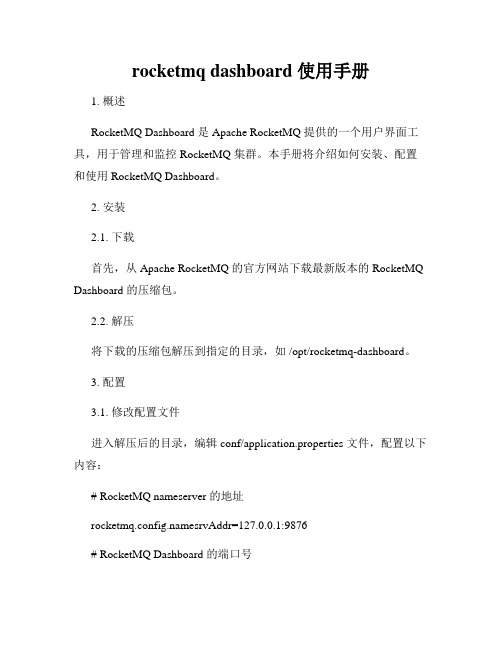
rocketmq dashboard 使用手册1. 概述RocketMQ Dashboard 是 Apache RocketMQ 提供的一个用户界面工具,用于管理和监控 RocketMQ 集群。
本手册将介绍如何安装、配置和使用 RocketMQ Dashboard。
2. 安装2.1. 下载首先,从 Apache RocketMQ 的官方网站下载最新版本的 RocketMQ Dashboard 的压缩包。
2.2. 解压将下载的压缩包解压到指定的目录,如 /opt/rocketmq-dashboard。
3. 配置3.1. 修改配置文件进入解压后的目录,编辑 conf/application.properties 文件,配置以下内容:# RocketMQ nameserver 的地址srvAddr=127.0.0.1:9876# RocketMQ Dashboard 的端口号server.port=8080注意:srvAddr 的值应该是你实际使用的RocketMQ nameserver 的地址和端口号。
3.2. 修改运行脚本进入 bin 目录,编辑 start.sh 文件,将以下内容修改为实际的 Java 安装路径:JAVA_OPT="${JAVA_OPT} -Djava.ext.dirs=${BASE_DIR}/lib:${JAVA_HOME}/jre/lib/ext"4. 启动通过以下命令启动 RocketMQ Dashboard:cd /opt/rocketmq-dashboard/binsh start.sh启动成功后,可以在浏览器中输入 http://localhost:8080 访问RocketMQ Dashboard。
5. 使用5.1. 登录访问 http://localhost:8080,在登录页面输入用户名和密码,默认的用户名和密码为 admin/admin。
5.2. 查看集群信息登录成功后,可以在 Dashboard 的首页查看当前 RocketMQ 集群的信息,包括 Broker、Topic、Consumer 等。
Dashboard云平台管理

2
Centos minimal iso
下载方式:wget xxx
3
概述 云用户管理体系介绍 租户创建示例 虚拟机网络管理 网络创建示例 对象存储
4
数据网
云端系统 架构
控制服务器 千兆交换机
存储服务器
计算服务器
Cisco
业务网 虚拟服务 器
交换机
云端虚拟系统架构
• 通过命令行工具管理云资源( Shell) • 通过GUI界面管理云端资源(Dashboard) 云管理员
主讲人:夏宇
2012年毕业于南京工业大学 毕业后加入富士通南大,负责桌面云产品 研发
1
Day1 下午:OpenStack Dashboard功能介绍 1.如何通过Dashboard 管理用户,群组 2.如何通过Dashboard 管理计算资源 3.如何通过Dashboard 管理存储资源 4.如何通过Dashboard 管理网络资源 Day2 :OpenStack云应用:OpenStack中部署Web应用 通过实际案例的操作,体验云计算的优势。
5
Dashboard 为以下量类用户提供服务
云管理员: 云平台系统管理员,拥有系统最高权限。
云租户: 云平台用户,拥有对一组资源的使用权限。
6
云管理员: • 租户资源监控 • 云资源使用情况详细 • 计算节点资源使用情况监控 • 创建主机集合 • 创建可用域 • 虚拟机管理,迁移,调整大小 • 云硬盘管理 • 云主机类型管理 • 镜像管理 • 网络管理 • 路由管理 • 系统服务信息查看 • 租户管理 • 用户管理 • 域管理(可选)
24
13.选择项目成员。
Mac 使用教程Dashboard篇

不是所有Mac 上的工作都需要使用大型应用程式,有些简单的工作不妨让[tiger] 上的新功能Dashboard 来为您完成。
只要按下一个键,半透明的Dashboard 就会浮现在电脑桌面上,供您快速取用多种有趣又实用的迷你应用程式widget。
需要加减乘除吗?交给“计算机”widget 吧!想知道心爱的人所坐的班机飞到哪了吗?请看看Flight Tracker widget。
办公室没有窗户让您一窥外头的情况吗?打开Weather widget 就知道现在窗外是什么天气。
Dashboard 里还有widget 可搭配iTunes 或iCal 等Mac 应用程式使用,让您不必打开原应用程式,即可取用行程和音乐。
Dashboard 的好用之处还不仅于此,您可以将其他widget 加到Dashboard 里,或者要是您一时技痒,也可以自己制作widget。
根据预设,当您初次启动电脑时,Dashboard 即会开启,不过要等到您按一下Dashboard 位于Dock 里的图像或按下F12 键将其启用,才能在萤幕上看到Dashboard。
若要将其隐藏,请在Dashboard 里按一下widget 以外的区域,或再按一下F12 键。
以下是Dashboard 的快速入门指引。
使用Dashboard1.按一下Dashboard 位于Dock 里的图像或按下F12 键来将其启用。
2.萤幕上会出现一组预设的widget。
您可以用拖移widget 的方式来改变它们的位置(按一下widget 并按住滑鼠按钮,然后移动滑鼠。
若您是使用触控式轨迹板,则请移动您的手指)。
3.如果想看到Mac 上所有的widget,请按下萤幕左下角的开启(+) 按钮。
4.Widget Bar 会从萤幕下方滑出,里头显示了所有Mac 上的widget。
您可以按下Widget Bar两端的箭头按钮来显示更多widget。
5.只要按一下Widget Bar 里的图像,即可将widget 加到Dashboard 里。
rocketmq dashboard 使用手册

RocketMQ Dashboard 使用手册一、简介RocketMQ 是一款开源的分布式消息中间件,它具有高可靠、低延迟、高吞吐量等特点,被广泛应用于电商、金融、社交等领域。
RocketMQ Dashboard 是 RocketMQ 的一款 web 管理工具,它提供了一种方便快捷的方式来监控和管理 RocketMQ 的运行状态。
二、安装与部署1. 安装依赖RocketMQ Dashboard 依赖于 Maven 和 JDK,首先确保系统中已经安装了这两个软件。
2. 下载 RocketMQ Dashboard从冠方全球信息站或者 GitHub 上下载最新的 RocketMQ Dashboard 版本,并解压到本地文件夹。
3. 配置 Dashboard在解压后的文件夹中找到 conf 目录,里面包含了 dashboard 启动需要的配置文件。
根据自己的实际情况修改配置文件,比如修改RocketMQ 的位置区域、端口等信息。
4. 启动 Dashboard在命令行中进入 RocketMQ Dashboard 的根目录,执行命令:```java -jar rocketmq-dashboard.jar```这样就可以启动 RocketMQ Dashboard 了。
三、使用方法1. 登入打开浏览器,输入 Dashboard 的访问位置区域(默认为),进入登入页面。
输入正确的用户名和密码,即可登入进入 RocketMQ Dashboard 的管理界面。
2. 首页登入成功后,会进入到 RocketMQ Dashboard 的首页。
首页会显示当前的 RocketMQ 集裙的运行状态概览,包括 Broker 的情况、Topic 的情况等。
用户可以通过首页快速了解 RocketMQ 集裙的整体情况。
3. Topic 管理RocketMQ Dashboard 提供了 Topic 管理功能,用户可以在界面上创建、删除 Topic,也可以查看 Topic 的详细信息和状态。
- 1、下载文档前请自行甄别文档内容的完整性,平台不提供额外的编辑、内容补充、找答案等附加服务。
- 2、"仅部分预览"的文档,不可在线预览部分如存在完整性等问题,可反馈申请退款(可完整预览的文档不适用该条件!)。
- 3、如文档侵犯您的权益,请联系客服反馈,我们会尽快为您处理(人工客服工作时间:9:00-18:30)。
任务九 Dashboard的安装与配置
OPENSTACK配置与管理
任务九 dashboard的安装与配置
一.任务前提环境: 完成任务8所有内容,任务8成功,或者从已完成任务8镜像开始,继续 完成本任务内容 二.任务涉及节点: controller 三.任务目标: 1.完成Dashbord基本组件的 安装; 2.完成Dashboard本地配置 的修改; 3.成功登陆Dashboard页面 创建虚拟机实例。
图5 创建实例
OPENSTACK配置与管理
任务九 dashboard的安装与配置
点击“运行”按钮,等待虚拟机实例启动,一般第一次启动实例时间较 长,电源状态将长时间处于“Spawning”,耐心等待5分钟左右,如图 6所示。
图6 创建实例过程
OPENSTACK配置与管理
任务九 dashboard的安装与配置
任务九 dashboard的安装与配置
步骤三:启动相关服务 Dashboard组件的运行依赖Apache和Memcache服务,故
Dashboard配置完成后需要重新启动相关服务。Apache服务对应的守 护进程为httpd,Memcache对应的守护进程为memcached。在重启 服务前,需要对SELinux的规则进行修改命令如下。
图2 Dashboard的登陆界面
OPENSTACK配置与管理
任务九 dashboard的安装与配置
在用户名和密码框中输入用户名和密码信息,这里的用户名和密码在 Keystone的安装配置时已经建立,我们用管理员的账号登陆,用户名 为admin,密码为000000,之后点击登陆即可进入Dashboard管理页面, 结果如图3所示。
如果其他组件的配置都没有问题,我们将成功看到实例启动,“电源状 态”变为 “Running”如图7所示。
图7 实例成功创建
OPENSTACK配置与管理
任务九 dashboard的安装与配置
点击实例vm_iaas后的“更多”按钮,选择“控制台”,如图8所示。
图8 实例更多操作列表
OPENSTACK配置与管理
OPENSTACK配置与管理
任务九 dashboard的安装与配置
四.任务步骤及其详解:(此处有视频:11Dashboard的安装及其配置) 步骤一:在controller节点完成Dashboard基本组件的安装 通过yum命令在controller节点安装Dashboard服务所需要的依赖包, 命令如下。 [root@controller ~]# yum install -y openstack-dashboard memcached python-memcached mod_wsgi 执行上述安装命令成功后,我们可以看到成功标志,所有controller节 点Dashboard依赖包都安装完成,如图1所示。
[root@controller jiaoben]# setsebool –P httpd_can_network_connect on
重启服务,命令如下。
[root@controller jiaoben]# service httpd restart [root@controller jiaoben]# service memcached restart [root@controller jiaoben]# service neutron-server restart
图1 Dashboard依赖包安装完成反馈结果
OPENSTACK配置与管理
任务九 dashboard的安装与配置
步骤二:配置Dashboard本地策略 在Dashboard中,需要指定能够通过访问Dashboard页面的
主机名或IP地址,和OpenStack自己的主机名,可以通过修改 controller节点下/etc/openstack-dashboard/local_settings文件 来实现,命令如下。 [root@controller jiaoben]# vi /etc/openstackdashboard/local_settings 修改内容如下。
至此,Dashboard安装及配置已经完成。
OPENSTACK配置与管理
任务九 dashboard的安装与配置
步骤四:登陆Dashboard页面创建虚拟机实例 首先登陆Dashboard,在游览器地址栏输 入:http://192.168.100.10/dashboard 回车访问,将打开Dashboard的登陆界面如图2所示。
ALLOWED_HOSTS = ['','192.168.100.10', 'localhost']
OPENSTACK_HOST = "controller"
需要注意的是,在生产环境中,可以根据实际情况修改允许访问的主机 和OpenStack主机名。
OPENSTACK配置与管理
任务九 dashboard的安装与配置
我们便可以看到云主机的VNC控制台,可以通过该控制台对云主机进行 操作,如图9所示。
图9 实例控制台
OPENSTACK配置与管理
任务九 dashboard的安装与配置
至此,Dashboard的云主机实例创建已经全部完成。 为了使得外部终端软件可以成功接入我们创建的“实例”,我们必须进行安全 规则的有关配置,首先单击右侧项目Copmute下拉菜单,点击“访问&安全” 进入如图10所示界面。
图3 Dashboard管理页面
OPENSTACK配置与管理
任务九 dashboard的安装与配置
之后,我们继续点击右侧“项目”下“compute”下的“实例”标签 栏,如图4所示。
图4 Dashboard中实例标签栏
OPENSTACK配置与管理
任务九 dashboard的安装与配置
点击界面右侧上方的“启动云主机”按钮,弹出“启动云主机”子窗口, 如图。。选择云主机名称为vm_iaas,云主机类型为m1.small,云主 机启动源,镜像名称选择centos6.5,其它标签选项使用默认参数即可, 如图5所示。
